Solo AutoCAD. Статья девятая
Вот таким неспешным темпом и приблизились мы к статьям, посвященным нулевому циклу.
Вообще-то с нулевого цикла рабочая документация начинается. Но цикл статей мы строили вокруг технологии работы, поэтому в его начале оказались статьи, посвященные конвейерам, тесно завязанным на внешних ссылках и КЖ1.1. Однако КЖ0 от этого не перестал быть менее важным.
Начнем со свайного поля.
Перечислим, какие операции мы должны выполнить при разработке свайного поля:
1. Получение и обработка результатов расчета.
2. Расстановка свай.
3. Назначение типов свай на основании отметок верха, низа сваи, типа заделки.
4. Нанесение условных обозначений свай.
5. Нумерация свай.
6. Оформление свайного поля — размеры, пояснительные надписи.
7. Подготовка ведомостей и спецификаций свайного поля.
8. Проверка свайного поля.
Начнем с пункта 1.
С точки зрения формата выдачи задания на свайное поле свайные основания можно условно разделить на две группы. К первой мы отнесем свайные поля, которые подробно прорабатываются в самом расчете. Это, как правило, свайные поля высотных зданий и другие конструкции, в которых важно моделирование упругого основания для получения корректного результата, а также фундаментные плиты (то есть фундаменты с конечной жесткостью). И хотя автору приходилось видеть расчет высотных зданий без упругого основания, такой подход, конечно, нельзя признать допустимым. Впрочем, это уже совсем другая история.
Главное другое: задание на сваи такого здания может быть получено в виде, показанном на рис. 1, то есть сваи уже расставлены. Их фактически осталось оформить.
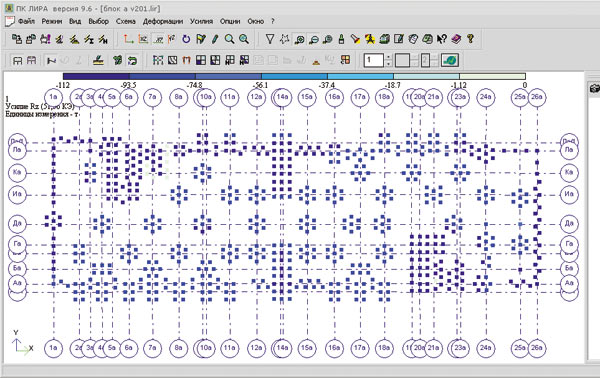
Рис. 1
Ко второй группе мы отнесем свайные поля зданий, где учет упругого основания непосредственно в расчете не требуется, а также абсолютно жесткие фундаментные конструкции. Это, например, невысокое жилье, торговые центры, отдельно стоящие свайные ростверки. Для таких зданий и ростверков учет упругого основания непосредственно в расчете только усложнит его.
В таком случае задание на фундаменты будет получено в виде нагрузок на точки фундаментов — либо в табличном (рис. 2), либо в графическом (рис. 3) виде. В таком случае руководитель группы самостоятельно осуществляет расстановку свай в соответствии с указаниями п. 3.11 СНиП 2.02.03-85 «Свайные фундаменты».
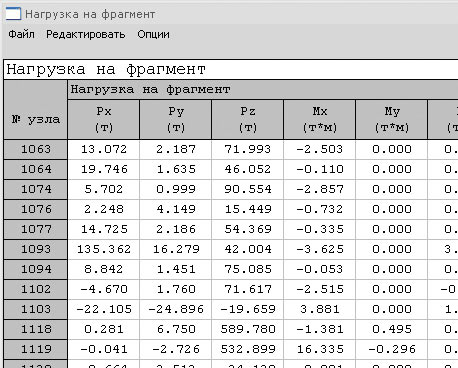
Рис. 2
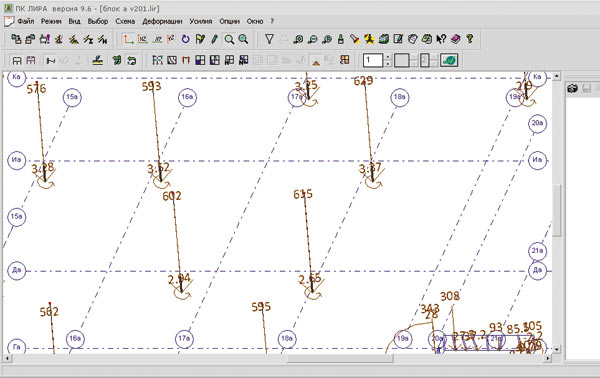
Рис. 3
Возьмем отдельно стоящий свайный ростверк с нагрузкой от колонны вертикальной силой и двумя моментами. В соответствии с указаниями п. 3.11 СНиП 2.02.03-85 «Свайные фундаменты» по формуле 3 проверяем нагрузку на крайнюю сваю. Процедура не очень приятная, особенно если ее нужно многократно повторить.
Одним словом, типичная второстепенная проблема. Значит, надо написать программу, которая бы помогала быстро проверять крайние сваи. Но тогда в ней придется задавать нагрузки и расстановку свай в каждом кусте, что тоже трудоемко.
Проблема разработки интерфейса — вообще одна из самых серьезных при разработке программы. Для ее решения обратим внимание на свайное поле, вычерченное в AutoCAD (рис. 14). Но ведь это и есть почти полный комплект исходных данных! Осталось добавить информацию о том, какие сваи входят в один куст (например, прямоугольником на специальном слое), поставить блоки нагрузок и связать эти блоки по номерам с результатами расчета расчетной программы (той же Лиры), которые лежат в XLS-таблицах, — и готово! В результате мы сможем удобно и быстро проверить все кусты свайного поля.
У нас разработана такая программа для AutoCAD. Ее диалоговое окно изображено на рис. 4, а результат работы и исходные данные — на рис. 5. К сожалению, я не могу ее выложить для скачивания, потому что она не доведена до того уровня, когда ее свободно можно распространять.
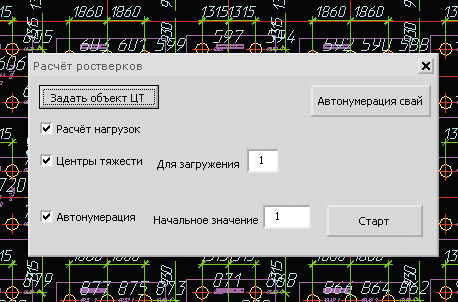
Рис. 4
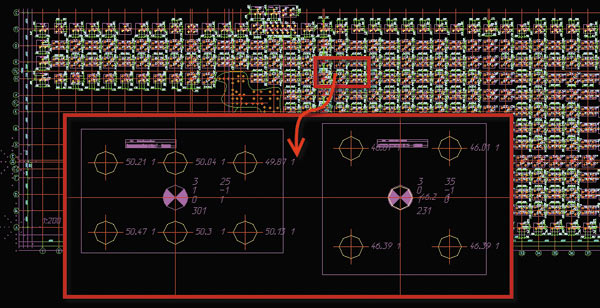
Рис. 5
Однако с заинтересованными в доведении этой программы до коммерческого уровня я готов продолжить обсуждение, например, в блоге.
Итак, задание мы получили. Расчет свайных кустов тоже выполнен. Приступим к расстановке самих свай.
Для этого разработаем блок сваи и перечислим, что он должен уметь делать:
1) содержать вспомогательные примитивы для облегчения расстановки свай на произвольном расстоянии и на расстоянии 3d (3d в данном случае — это не трехмерность, а три стороны сваи) друг от друга;
2) отрисовывать различные условные обозначения свай и подходить для отрисовки как забивных свай, так и буронабивных, буроинъекционных;
3) содержать атрибуты для нумерации свай, типа свай и прочих видов служебной информации;
4) поскольку в нашем бюро блок сваи используется для указанной программы расчета, он также содержит атрибуты, необходимые для работы программы расчета, — величину максимальной и минимальной нагрузки на сваю.
На рис. 6 изображен такой блок. Он является единичным, то есть масштаб блока используется для отрисовки его геометрии. Например, для работы с забивными сваями 350x350 мм, масштаб блока также выставляется равным 350 по всем осям (рис. 7). В таком случае при включении состояния видимости 3D (3D и в данном случае означает не трехмерность, а минимальное расстояние между осями забивных свай) диаметр вспомогательной окружности автоматически станет 1050 мм, то есть будет равен трем сторонам сваи.
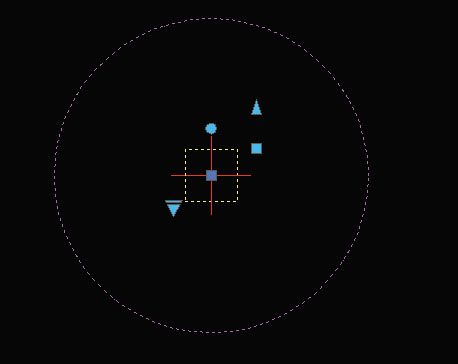
Рис. 6
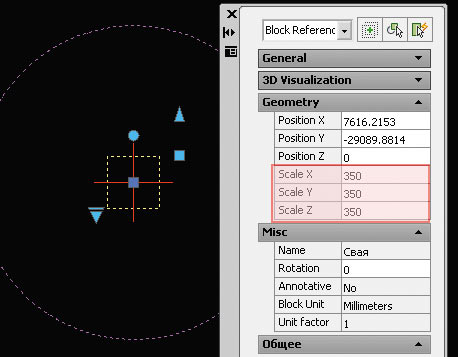
Рис. 7
При включении состояния «Произвольное расстояние» расстояние между осями свай вводится непосредственно в свойствах блока (рис. 8) и соответствующей ручкой блока. В таком виде блок удобно применять для работы с буронабивными и буроинъекционными сваями.
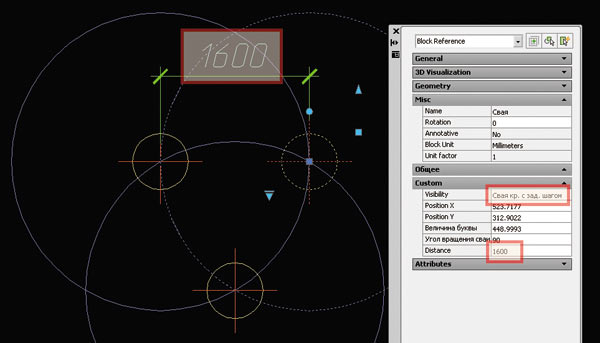
Рис. 8
Все вспомогательные примитивы, разумеется, размещены на слое для непечатных служебных примитивов.
С использованием вспомогательных окружностей размещение свай становится весьма удобным (рис. 9). Кроме того, разумно создать файл, в котором будут вычерчены типовые свайные поля — от двух/трехсвайного до самых больших. На рис. 10 показан пример подобного файла. При наличии такого файла нам остается лишь выбрать нужный куст свай и вставить его в свайное поле. Для тех, кто со свайными полями работает очень часто, можно даже порекомендовать сделать типовые блоки и разместить их на палитре инструментов. Но мы, из-за специфики работы, чаще работаем со свайными полями, получаемыми из программ расчета, и не нуждаемся в таких блоках и палитрах.
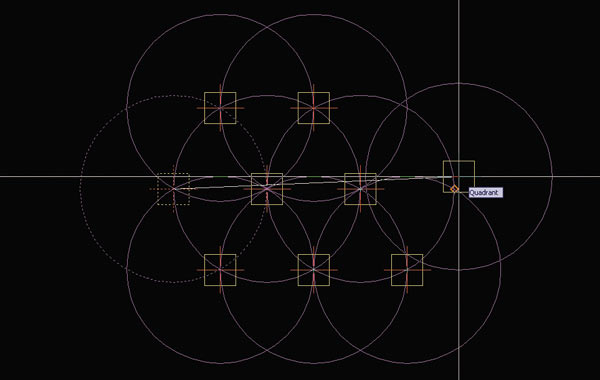
Рис. 9
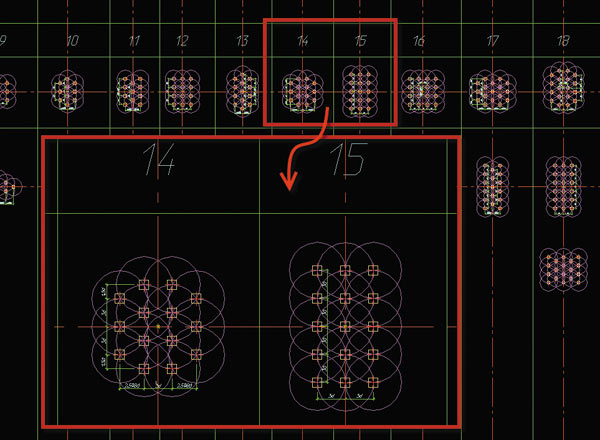
Рис. 10
О назначении типов свай речь пойдет в 11-й статье. Чтобы потоком назначить типы свай, нам придется постараться.
Итак, типы свай определены. Следующая задача — нанесение условных обозначений свай. Их разумно зашить в сам блок сваи. Для этого сначала изобразим все возможные условные обозначения для квадратных и круглых свай (рис. 11). Разные условные обозначения должны легко читаться, не превращаться друг в друга при повороте и отзеркаливании. Поэтому условных обозначений получится не слишком много.
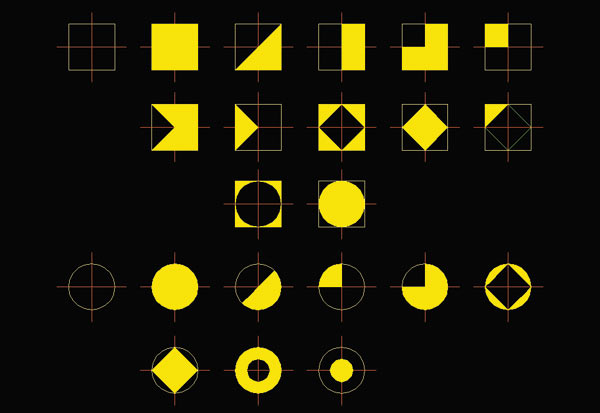
Рис. 11
После того как эти виды будут выполнены внутри многовидового блока, мы можем назначать виды свай из контекстного меню (рис. 12) в панели свойств (рис. 13). Очевидно, что изменение типов свай (как группой, так и поодиночке) теперь не составляет проблем. Выделяем, изменяем значение свойства в панели свойств одним нажатием мышки — и внешний вид сколь угодно большого числа свай полностью меняется, причем безошибочно.
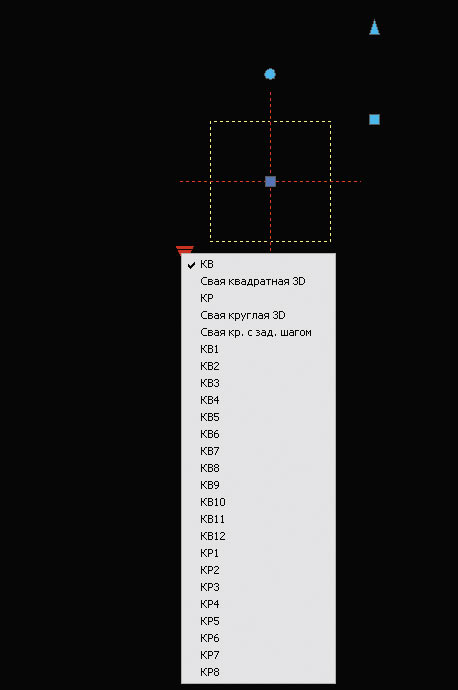
Рис. 12
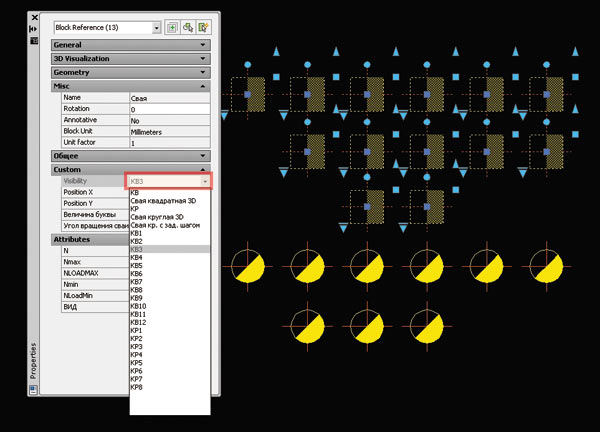
Рис. 13
Одно из свайных полей, выполненное по такой технологии, изображено на рис. 14. Это свайное поле большого жилого комплекса.
Осталось добавить, что иногда свайные поля бывают еще сложнее, и условных обозначений может не хватить. Что ж, в таком случае можно разработать дополнительные, например на основании ромба — технология позволяет.
Если при включении реального масштаба свайного поля условные обозначения свай на бумаге начинают сливаться, можно условно увеличить масштаб блоков до такого, который обеспечит хорошую читаемость условных обозначений, — на рис. 14 так и сделано.
Следующая задача — нумерация свай. Эта работа по праву считается самой скучной и при первой возможности ее пытаются поручить самому молодому сотруднику, ведь дедовщину в проектировании никто не отменял.
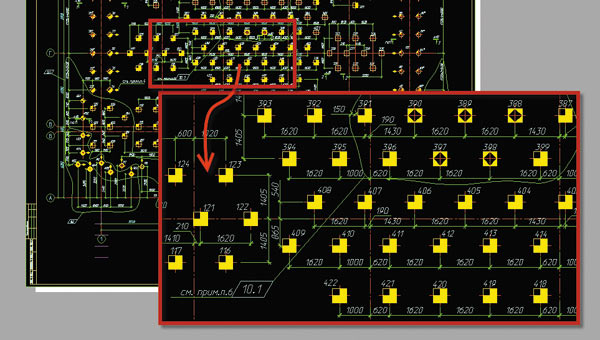
Рис. 14
Совершенно недопустимым с точки зрения удаления второстепенных задач (см. статью 1) было бы проигнорировать эту проблему. Как всякая второстепенная задача (вряд ли ктото всерьез станет считать такую работу творческой), она должна решаться автоматизацией.
Значит, нам нужна программа для нумерации свай. Половину задачи мы уже решили, создав атрибут для номера сваи. Осталось написать программу.
Но проблема в том, что сама нумерация свай хоть и является скучной работой, но «в лоб» не алгоритмируется. Это связано с тем, что порядок нумерации свай не может быть случайным. Если номера сваям подавать «как попало», основываясь, например, на абстрактных координатах свай, без учета расположения свай под конкретными ростверками, плитами, — такая нумерация будет неудобной при производстве работ.
Значит, для полностью автоматической нумерации нам необходимо знание того, какие сваи входят в один ростверк. Собственно, так и работает наша программа по расчету свайных полей. Включение в нее модуля для нумерации свай на основании знаний о ростверках оказалось несложным.
Однако практика вынесла свой вердикт: слишком сложно.
Гораздо проще, когда инженер сам указывает очередность нумерации свай, а программа присваивает номера. Быстродействие получилось приемлемым, и свайные поля на сотни свай нумеруются за 10 минут.
На рис. 15 показано окно такой программы. Инженер выбирает блок, указывает, в какой атрибут записывать номер сваи, с какого номера начинать и с каким шагом нумеровать. Далее инженер просто указывает мышкой блоки.
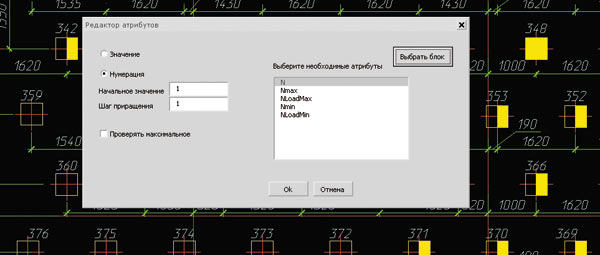
Рис. 15
С этой программой поступим так же, как с программой преобразования текста в блок из статьи про колонны (я выложу ее на ресурсы сообщества, и все желающие смогут ее скачать; ссылку также продублирую в блоге).
Результатом работы станет пронумерованное свайное поле.
Хотя проверка свайного поля предполагается в конце, коечто целесообразно проверить уже сейчас. А именно — чтобы нумерация свай не содержала двойных или пропущенных номеров.
Для этого командой attout выводим сведения о номерах свай в текстовый файл и открываем его в Excel. Производим сортировку. Далее с помощью функции ЕСЛИ() задаем несложную логику: если номер в следующей строке не равен номеру в текущей, увеличенному на 1, то нужно вывести сообщение, которое трудно будет не заметить, например «!!!!!!!!». В противном случае следует вывести пробел, то есть ничего. Растягиваем формулу, просматриваем все строки. На рис. 16 умышленно внесена ошибка: две сваи с одинаковым номером. Как видите, ошибка легко заметна. Обычно такая проверка оказывается более сложной и занимает много времени, а сама ошибка получается не искусственно, как в нашем случае, а вполне естественно, и не единожды. Причину понять легко: мозг человека (тем более молодого) быстро утомляется от однообразной работы вписывания номеров.
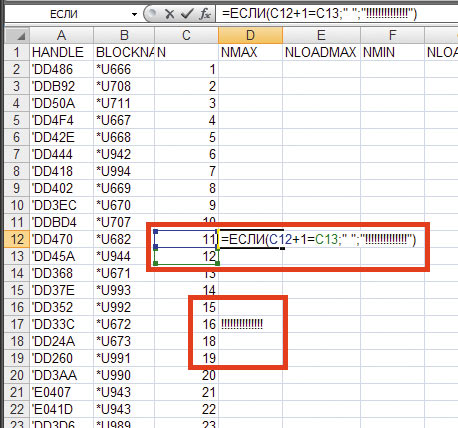
Рис. 16
Исправление ошибки с рис. 16 элементарно выполняется в Excel, в отличие от ручной нумерации с помощью обычного текста. Вырезаем, вставляем, добавляем номер. Результат представлен на рис. 17. Делаем attout, и сваи получают верную нумерацию, в которой мы уверены. Экономия времени и повышение надежности налицо.
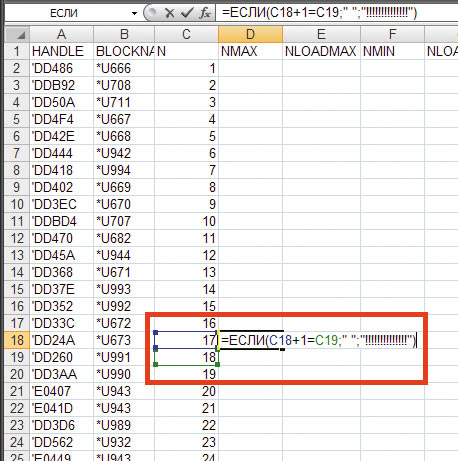
Рис. 17
Теперь необходимо подготовить спецификацию свайного поля и оформить его.
Для этого заведем в блоке специальный атрибут — «ВИД». В него с помощью объекта «Поле» (Field) считаем состояние видимости блока. Результат показан на рис. 18. Теперь в каждом блоке сваи есть и номер, и тип сваи.
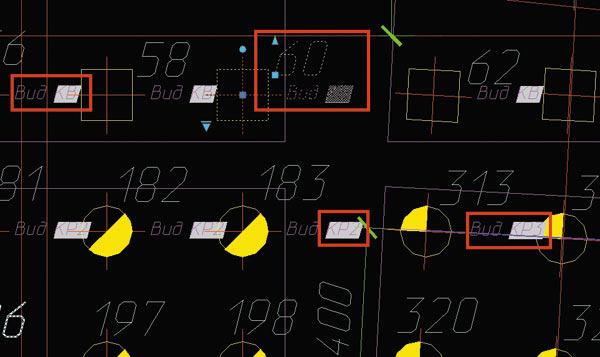
Рис. 18
Привычной нам командой attout делаем текстовый файлик. Открываем в Excel, сортируем вначале по полю «ВИД», потом по номеру сваи (рис. 19). Получаем перечень свай. Несложными текстовыми операциями генерируем строки с номерами свай каждого типа (рис. 20). Ведомость свай готова (рис. 21).
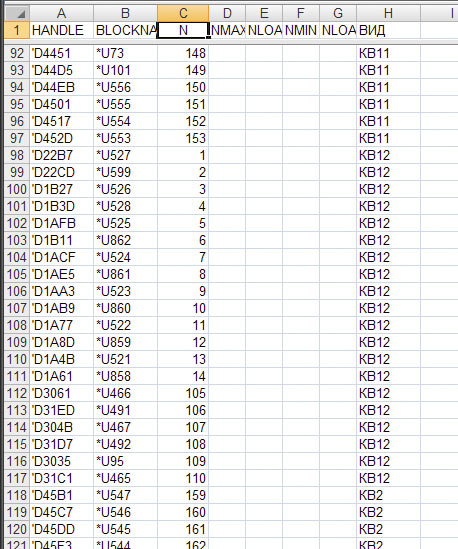
Рис. 19
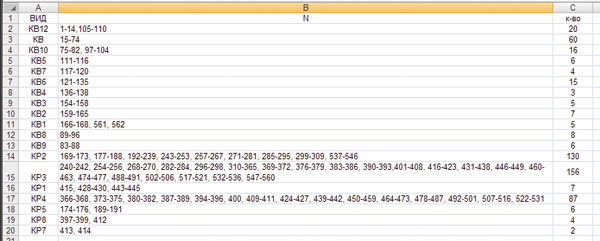
Рис. 20
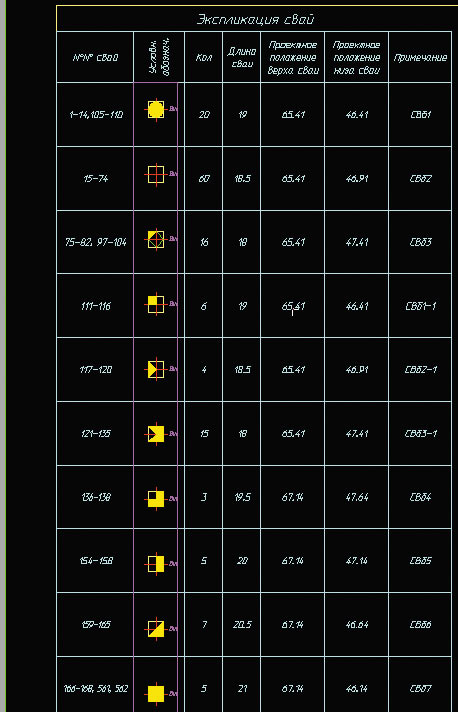
Рис. 21
Образмеривание и оформление свайного поля не представляет собой ничего нового — работа стандартными инструментами AutoCAD. Могу лишь напомнить о необходимости с самого начала работать точно — тогда образмеривание не будет творческой работой по вычислению привязок, «которые на самом деле».
Осталось сделать проверку.
У нас в бюро имеется отдельная группа проверки — там и проверяют. Этот процесс описать довольно трудно. Но о некоторых действиях мы можем рассказать. Например, очень важно проверить соответствие свай в расчете выполненному свайному полю. Для этого вставляем сваи из расчетной программы (рис. 22) в чертеж с помощью инструментов специальной вставки (_pastespec), а затем масштабируем, делаем блок, накладываем на выполненное свайное поле (рис. 23). Весьма удобная проверка осуществляется визуально.
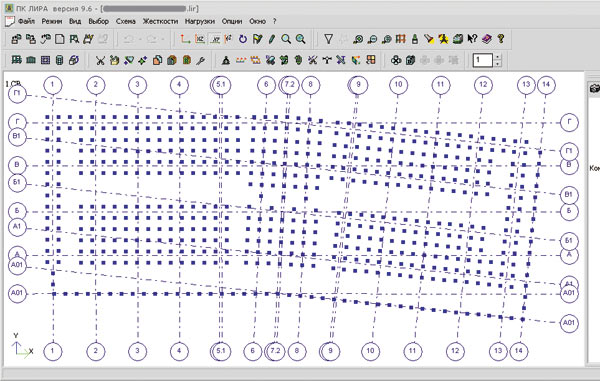
Рис. 22
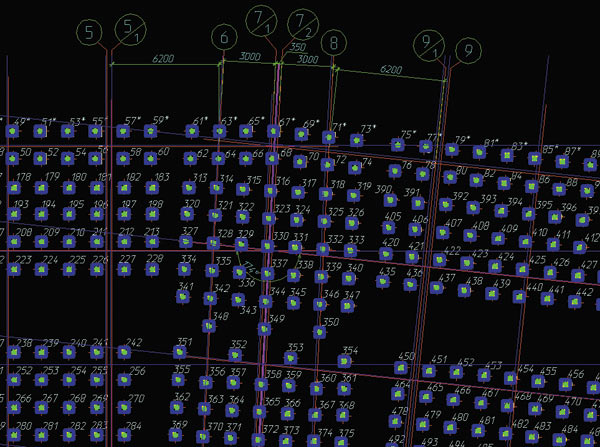
Рис. 23
В общемто это всё, что хотелось рассказать о свайных полях.
А еще мне хотелось бы поделиться своим недавним открытием — речь идет о программе Autodesk Design Review. Да, это не опечатка — действительно открытием. Вы спросите меня, возможно ли это при столь солидном возрасте программы и для человека, обучающего других использованию продуктов Autodesk?
Честно говоря, и сам не знаю. Видимо, просто привык к традиционным путям решения задач, не искал новых, а программа совершила резкий скачок возможностей. Теперь обязательно попробую ее в ближайшем проекте. Частенько при производстве свайных полей не хватает то одной привязки, то другой. Иногда и хватает, но не от той базы показано. При использовании Design Review необходимо лишь выполнить точный файл и отдать его производителям работ. Далее на нетбуке любой прораб или мастер получит любые требующиеся ему данные: расстояния, длины, привязки, площади. Кроме того, можно будет без проблем распечатать эту информацию, подготовить вопрос проектировщику, а также подложить этот файл в AutoCAD в виде внешней ссылки.
Более того, при измерениях программа сама учтет масштаб видового экрана, в котором были примитивы. Смотрим на рис. 24. После несложных настроек программа выдаст всю информацию в понятных единицах.
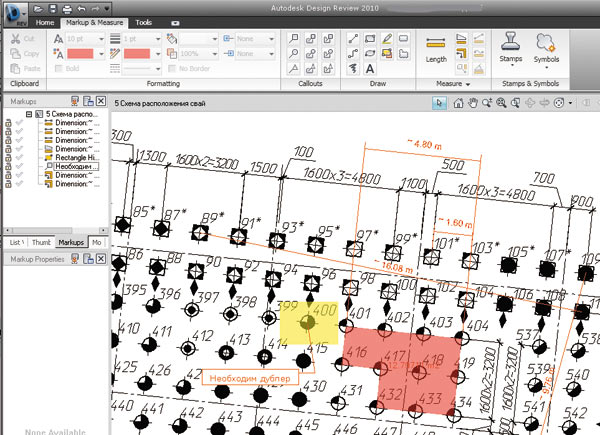
Рис. 24
В общем замечательная программа. Стоит ли упоминать, что вдобавок ко всему она еще и бесплатная?
На примере этой программы я призываю проектировщиков не застывать в привычных формах и способах решения задач, а активно искать и использовать новые средства взаимодействия, которые дает нам научно-технический прогресс и которые облегчают процесс сотрудничества разных специалистов при работе над проектом.
Ну и, конечно, предлагаю делиться опытом и наработками на ресурсах сообщества (http://communities.autodesk.com) или на моем блоге (http://maestros-bay.blogspot.com).


